如何解决宏碁acer笔记本安装win7键盘失灵,触摸板不能用
时间:2018-11-15
浏览次数:
作者:小马PE
现在大多笔记本购买后安装的都是Windows10系统,当然了还是有很多朋友喜欢Windows7系统,但是有一些朋友使用acer笔记本在安装Windows7过程中遇到键盘失灵,触摸板或鼠标不能用的情况,那么这是怎么回事如何解决呢?今天小编给大家分享一下具体方法。

acer笔记本安装win7键盘失灵原因分析
不管是acer笔记本还是台式机,当前都使用了6代7代8代的intel处理器,而搭配的平台则是100系列200系列和300系列芯片组,自带USB3.0的配置,由于Win7原本不包含USB3.0驱动,所以导致安装后键盘鼠标失灵的问题。
方法一:ACER更换系统盘重装Win7
只有自带USB3.0驱动的Win7系统盘安装上才可以让电脑USB键盘鼠标可以正常使用。
1、下载自带USB3.0驱动的Win7系统盘,然后再进行安装
多种USB3.0 驱动( 包含 Intel 7/8/9/100/200 系芯片组原生USB3.0 驱动、AMD 芯片组( 现有架构) 的原生USB3.0 驱动以及两种第三方芯片 USB3.0 驱动)(解决USB3.0设备无法使用问题)
2、如果你使用的不是GHOST版本
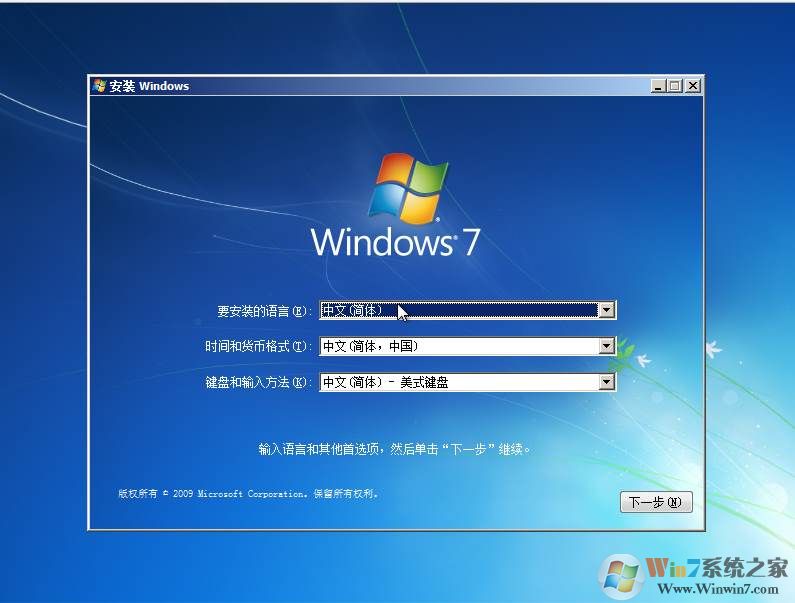
注意重装时,请先备份原来的重要资料。
解决方法二:补救给ACER原来的系统注入USB3.0驱动(注入USB3.0不一定100%成功)
首先制作任意一款U盘启动盘
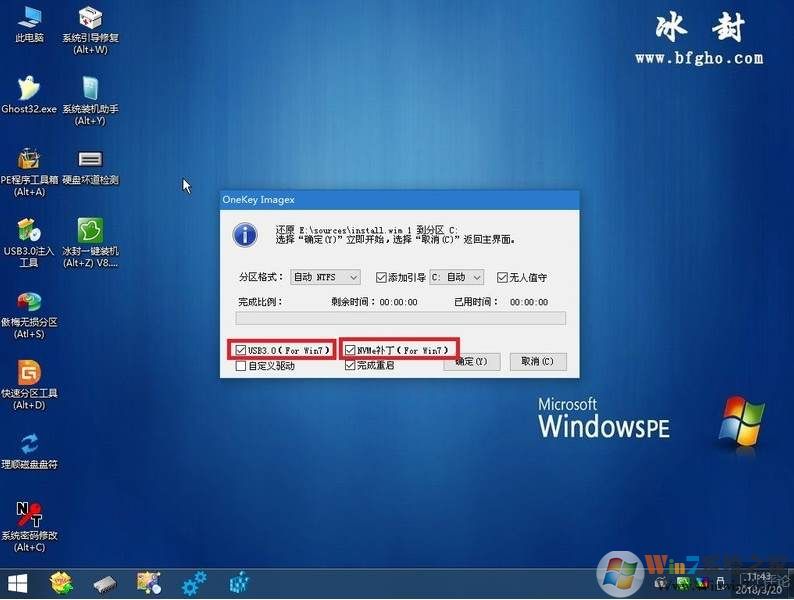
第一步:通过U盘启动到PE环境 然后双击U盘内的USB注入工具(任何UE盘启动盘PE都可以)
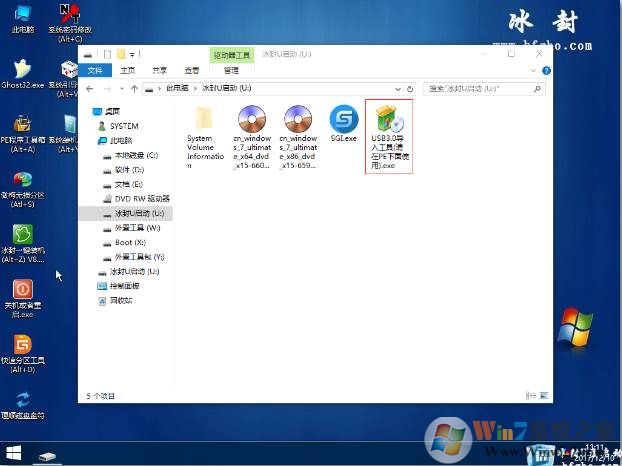
2:注入完成后 有如下提示
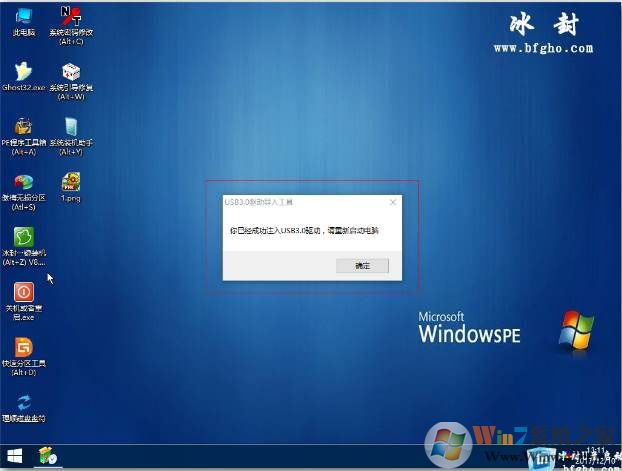
3:然后重起电脑 第二次进入系统后 就会自动安装USB3.0驱动了


acer笔记本安装win7键盘失灵原因分析
不管是acer笔记本还是台式机,当前都使用了6代7代8代的intel处理器,而搭配的平台则是100系列200系列和300系列芯片组,自带USB3.0的配置,由于Win7原本不包含USB3.0驱动,所以导致安装后键盘鼠标失灵的问题。
方法一:ACER更换系统盘重装Win7
只有自带USB3.0驱动的Win7系统盘安装上才可以让电脑USB键盘鼠标可以正常使用。
1、下载自带USB3.0驱动的Win7系统盘,然后再进行安装
多种USB3.0 驱动( 包含 Intel 7/8/9/100/200 系芯片组原生USB3.0 驱动、AMD 芯片组( 现有架构) 的原生USB3.0 驱动以及两种第三方芯片 USB3.0 驱动)(解决USB3.0设备无法使用问题)
微软通用型 NVMe 驱动( 理论上支持 所有 NVMe SSD!这点和原版 Win10 系统相同)(解决M.2等系列固态硬盘安装蓝屏问题)
2、如果你使用的不是GHOST版本
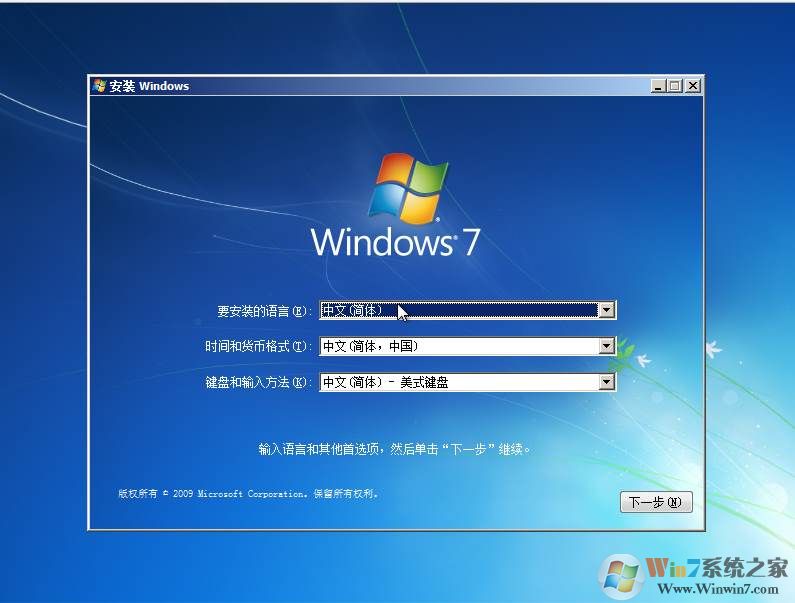
注意重装时,请先备份原来的重要资料。
解决方法二:补救给ACER原来的系统注入USB3.0驱动(注入USB3.0不一定100%成功)
首先制作任意一款U盘启动盘
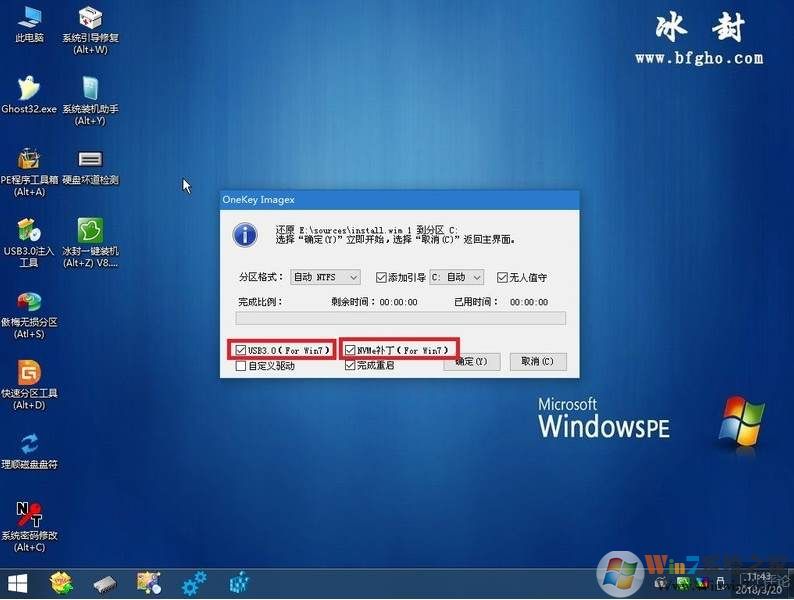
第一步:通过U盘启动到PE环境 然后双击U盘内的USB注入工具(任何UE盘启动盘PE都可以)
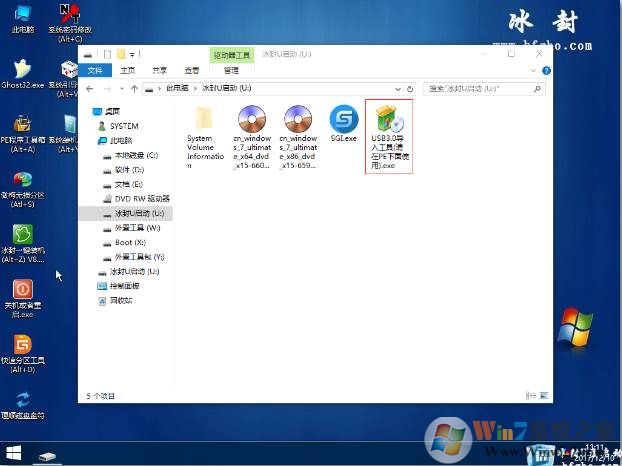
2:注入完成后 有如下提示
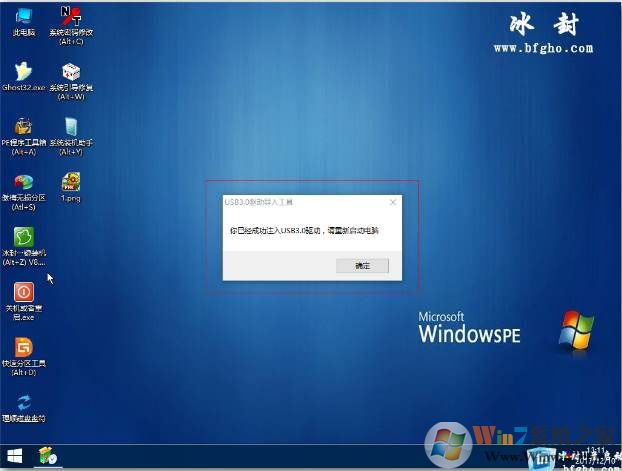
3:然后重起电脑 第二次进入系统后 就会自动安装USB3.0驱动了

以上就是今天分享的具体方法,希望可以帮助到有需要的用户。
------分隔线------
上一篇:如何关闭win10录屏游戏功能
下一篇:windows8系统重装教程
小马U盘装系统软件推荐
-
 小马 Win03PE 极速精简版 装机推荐 201601
小马 Win03PE 极速精简版 装机推荐 201601小马win03pe 极速版 系统维护工具箱新版发布 软件版本:2016.01 软件大小:53.9 MB 更新内容: 1、建立新的...
-
 小马win7PE系统工具箱v1.0正式版(专业pe维护)
小马win7PE系统工具箱v1.0正式版(专业pe维护)小马windows7PE工具箱v1.0正式版 版本号:1.0 更新内容: 1.升级版本号为v1.0最新版本; 2.优化主程序代码...
-
 小马windows2003PE工具箱 201601增强版
小马windows2003PE工具箱 201601增强版1.体积小,整个软件包大小仅169MB,下载时间快,总的时间不超过5分钟,为您免去苦苦等待的过程; 2.安...
